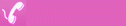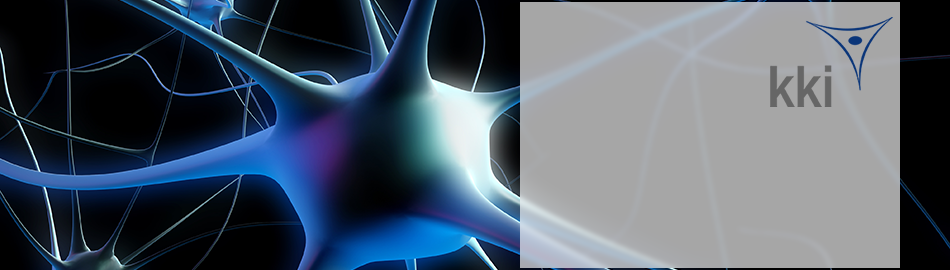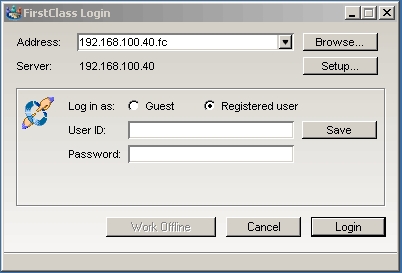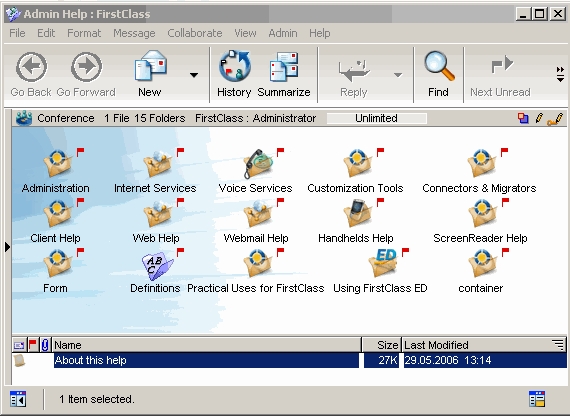Installationsanleitung für Linux
Installation Prerequisites (one-time requirements)1. The server requires a user with a userid of 'fcadmin' (and any full name, but "FirstClass Administrator" is recommended). This user must be a member of the 'adm' group.
2. After creating this user and adding it to the 'adm' group, log out and back in as 'fcadmin'. (Create this group first, if it did not already exist.)
Installation InstructionsUse these instructions to install a prepackaged combination of core server / FCNS store tar files that will be used to install or upgrade the FirstClass core server:
1. Ensure the 'fcadmin' account has been created as per the instructions above, that the account is a member of the 'adm' group, and that you have logged out and back in as 'fcadmin'. This is required to ensure that the 'adm' group change is applied.
2. Press the 'installbutton'.
3. Start a shell Terminal window, and "cd" to the new folder created above.
4. Extract the files contained in the fcs tar archive file, using this command:
tar xzf *.tar.gz
5. Become "root" by executing the "su" command:
su
Respond to the password prompt with the root password for the server machine machine.
6. Start the installer, and answer the prompts as asked:
./installer
(If for some reason this returns a "permission denied" error, start the installer using the shell (sh)...)
sh installer
7. Press Ctrl-D or type "exit" to end the "su" shell.
Inbetriebnahme und Konfiguration des ServersNach der Installation der Serversoftware, müssen Sie, sofern nicht schon geschehen, den FirstClass Client installieren. Dies sollte auf jeden Fall auf dem Rechner sein, auf dem der FirstClass Server läuft. Außerdem auf alle n anderen Computern im Netzwerk, von denen aus auf den FirstClass Server zugegriffen werden soll. Starten Sie nun den FirstClassServer und dann den Client. Der FirstClass Client befindet sich nach der Installation unter Programme -> FirstClass und auf dem Desktop. Nach dem Starten des Clients sehen Sie folgendes Fenster:
In das Feld 'Adresse' geben Sie bitte die IP-Nummer des FirstClass Servers ein. Zum Verbinden mit dem Server verwenden Sie die Benutzer-ID 'admin' und als Passwort ebenfalls 'admin' und klicken Sie dann auf 'Verbinden'.
Nun sind Sie als Administrator mit Ihrem FirstClass Server verbunden und sehen den Administrator Desktop:
Um sich mit dem FirstClass Server vertraut zu machen und einen Überblick zu den notwendigen Konfigurationen zu erhalten, empfehlen wir dringend die unter 'Start here' abgelegten Dokumente (links oben auf dem Admin Desktop) zu lesen.
Die Online Hilfe können Sie jederzeit über die auf dem Desktop verfügbaren Icons 'Help' bzw. 'Admin Help' aufrufen. In diesen Ordnern finden Sie das komplette Dokumentationsset.
Sie können die FirstClass Suchfunktion
Wenn Sie mit der Einrichtung Ihres Servers beginnen, sollten Sie zunächst im Ordner 'Online Books', den Admin Guide und den Internet Services Guide lesen. In diesen Dokumenten finden Sie eine genaue Erläuterung, wie Sie Ihren Server und die Internet Services konfigurieren sollten.
Ausführliche Informationen zur Administration des FirstClass Servers unter Linux finden Sie im pdf LINUX Admin Guide.
Bitte beachten Sie bei Upgrades:Wenn Sie ein bestehendes System upgraden möchten, benötigen Sie zusätzlich zur Server Software eine Upgrade Lizenz für Ihren Server. Diese können Sie, sofern Sie einen gültigen Servicevertrag haben, kostenlos bei uns anfordern. Ohne Lizenzdatei ist Ihr Server nach der Installation der aktuellsten Server Software nicht mehr lauffähig!
| ||||